Varmt
AnyRec Video Converter
Konverter fra M4A til MP3 eller omvendt med høy kvalitet.
Sikker nedlasting
M4A vs. MP3– Flotte detaljer om kompatibilitet, fordeler og ulemper
Alle liker musikk, podcaster og andre typer lyd, men noen mennesker er ikke kjent med lydformatene. Hvis du noen gang trenger å konvertere lydfiler, må du lære de mest populære – M4A og MP3. Disse to formatene kan endre informasjonen til et lydspor, og før du angrer på at du tok feil av utdataformatet du burde ha brukt, vil denne guiden skille mellom M4A og MP3, og hva som er bedre for konvertering.
Guideliste
M4A vs MP3, som er bedre Hvordan konvertere M4A fra og til MP3 Hvordan konvertere M4A til MP3 (eller omvendt) gratis Vanlige spørsmål om M4A og MP3M4A vs MP3, som er bedre
M4A og MP3 er differensiert i denne delen for å se hvordan de kan inneholde informasjon fra lydfiler. Dette vil hjelpe deg å lære mer om de to formatene før du konverterer sangene dine til et annet format.
1. Hva er M4A
Apple introduserer M4A for å skille MPEG-4-lydspor fra MP4. Siden det ikke var populært nok, begynte selskapet å bruke formatet i iTunes og iPod. M4A bruker MPEG-4-teknologi når det gjelder komprimering mens den er kodet med en tapsfri AAC-komprimering eller tapsfri ALAC i andre innstillinger. Den beste delen av lydformatet er at brukerne ikke kan finne kvalitetstapet på grunn av prøveblokken og stasjonære signaler.
- Fordeler
- Det er mulig å bruke den som iPhone-ringetone med en gang.
- Det er enkelt å dele lyd over internett uten å måtte bekymre deg for at den er beskyttet.
- Lydkvaliteten forbedres mens filstørrelsen reduseres.
- Ulemper
- Bortsett fra Apple-enheter og spillere som VLC, støttes det ikke vanligvis.
- Digital Rights Management støttes ikke.
2. Hva er MP3
MP3 er universelt støttet av programmer og enheter, noe som gjør det til det mest brukte lydformatet. MP3 har muligheten til å redusere filstørrelsen på et CD-spor ved å fjerne informasjon som er unødvendig for brukeren. Med sin perseptuelle koding vil reduksjon av størrelse ikke påvirke eller kompromittere kvaliteten. Og nettopp av denne grunn har MP3 vært på markedet i svært lang tid.
- Fordeler
- Bruken av en bærbar mediespiller har blitt mulig på grunn av dette filformatet.
- Ved å øke bithastigheten kan du forbedre kvaliteten samtidig som du øker filstørrelsen.
- Filstørrelsen er betydelig lavere enn på en CD, noe som gjør det enkelt å streame.
- Ulemper
- Det kan ikke sammenlignes med CDDA eller andre ukomprimerte formater.
- Ikke alle MP3-filer er av høy kvalitet.
- Fordi det kan eliminere individuell lyd, har det resultert i piratkopiering av musikk.
3. Hva er forskjellen mellom M4A og MP3?
Selv om M4A og MP3 begge er lydformater, er det store forskjeller du bør vite. Den første er enhetskompatibilitet. M4A er et nyere lydformat, mens MP3 har fått støtte fra enheter, så tilgang til det er ikke umulig. M4A er imidlertid svært komprimert med god lydkvalitet, noe som gjør MP3 dårligere når det gjelder kvalitet og filstørrelse. Det tidligere lydformatet kan være et utmerket alternativ til MP3 på grunn av sin tettere komprimering med høykvalitetslyd. Det eneste problemet er om M4A vil være kompatibel med enheten din.
| M4A | MP3 | |
| Utdatakvalitet | Høyere lydkvalitet | Lavere lydkvalitet |
| Utdatafilstørrelse | Opptar mindre plass | Opptar mer plass |
| Lydkompatibilitet | Begrenset lydfilformat | Svært kompatibel med andre enheter |
| Støttede operativsystemer | iPhone, iPad, iPod og andre Apple-enheter; Apple Music, iTunes og QuickTime; VLC, Windows Media Player og mer. | Praktisk talt alle mediespillere og enheter |
For å oppsummere, når det kommer til lydkvalitet, er M4A mye bedre enn MP3 siden M4A produserer en høyere lydkvalitet pluss at den opptar mindre plass enn MP3 gjør. Men når det kommer til kompatibilitet, er MP3 svært kompatibel med nesten alle enheter. Dermed har disse to sine fordeler og ulemper.
Hvordan konvertere M4A til MP3 (eller MP3 til M4A) på Windows og Mac
M4A er et fantastisk lydformat for å lagre lydsporene dine, men det er ikke en god idé for enhetskompatibilitet. Så den eneste løsningen for dette er AnyRec Video Converter for å konvertere M4A til MP3. Desktop-programvaren tilbyr en kraftig omformer som støtter ulike inngangsformater som MP3, AAC, WAV, M4A, etc. Den lar deg konvertere lydfiler til ønsket utdataformat med forhåndsinnstillinger som Samsung, LG, Lenovo, Android og iPhone. Last ned den beste lydkonvertereren for Windows og macOS.

Konverter og rediger M4A til MP3-lydfiler med flere verktøy.
50x raskere hastighet uten grense for filstørrelse. Støtte batchkonvertering.
Få volumforsterker, lydkompressorer og flere verktøy fra Toolbox.
Fortsett å legge til nye lydredigeringsverktøy og fiks feil.
Sikker nedlasting
Sikker nedlasting
Trinn 1.Last ned og installer programvaren ved å klikke på "Last ned"-knappen. Når du er ferdig med ledetekstene og konverteren er lansert, klikker du på "Legg til"-knappen for å laste opp M4A-filer. Du kan også importere en hel M4A-mappe for batchkonvertering. Klikk på rullegardinlisten på "Legg til filer"-menyen øverst til venstre.
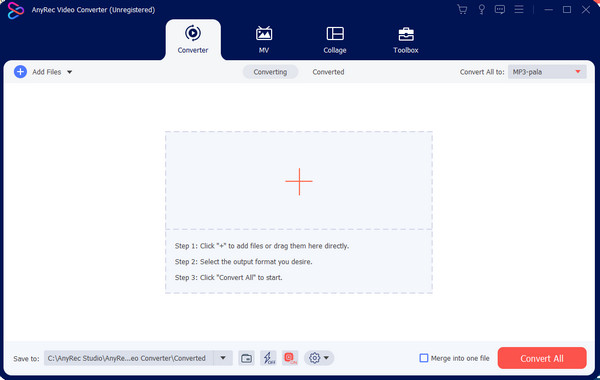
Steg 2.Etter å ha lastet opp filene, gå til "Format"-menyen og gå til "Lyd"-delen. Velg MP3-alternativet fra listen. Hvis du har flere M4A-filer for å konvertere alle til MP3, gå til "Konverter alle til"-knappen og velg ønsket format for et mer enkelt oppsett.
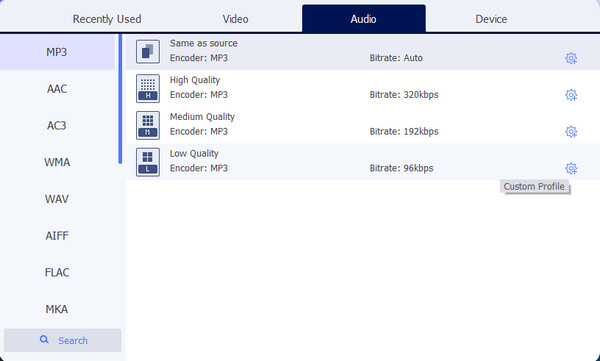
Trinn 3.For å se og endre utdatainnstillingene, klikk på "Egendefinert profil"-knappen med tannhjulikonet. Du kan gi nytt navn til filen og endre koder, samplingsfrekvens, kanal og bithastighet. Klikk på "Opprett ny"-knappen for å lagre og bruke endringene.
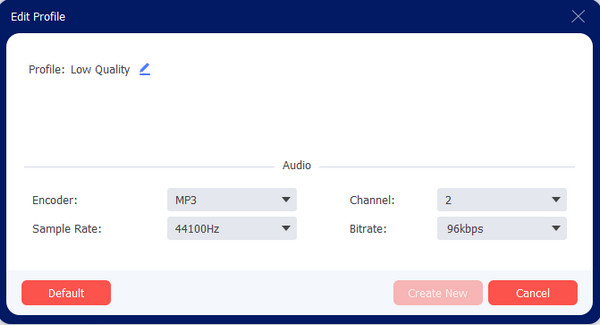
Trinn 4.Velg den utpekte mappen for de konverterte filene på "Lagre til"-menyen, som ligger på den nederste delen av hovedgrensesnittet. Til slutt klikker du på "Konverter alle"-knappen for å starte konverteringen. Du må kanskje vente et par minutter før lydkonverteringen er ferdig.
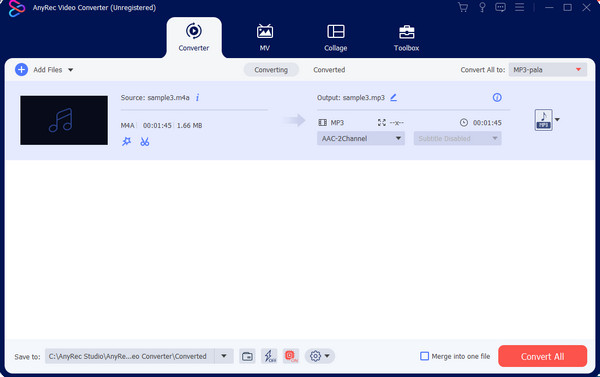
Hvordan konvertere M4A til MP3 (eller omvendt) gratis
Alternativt AnyRec Free MP3 Converter Online kan konvertere M4A til MP3. Den nettbaserte omformeren gir den beste kvaliteten for lydfilene dine, mens du også kan velge andre utdataformater som MP3, M4A, AC3, WAV og FLAC. Selv om denne online-konverteren er gratis, er ingen registrering nødvendig, og den er 100% gratis. Konverter flere lydfiler på AnyRec Free MP3 Converter uten grense for maksimal filstørrelse.
Funksjoner:
- Utmerket alternativ for tilgjengelig konvertering av M4A til MP3 online.
- Intuitivt nettstedsgrensesnitt mens det er ryddet for annonser og popup-vinduer.
- Støtte batchkonvertering for flere lydfiler med forskjellige formater.
- Garanti for høy kvalitet etter bruk av den elektroniske MP3-konverteren.
Trinn 1.Besøk nettstedet og klikk på "Legg til filer for å konvertere"-knappen. Det er en melding om AnyRec Launcher; klikk på "Last ned"-knappen. Når den er installert, klikker du på hovedknappen igjen for å laste opp lydfilen.
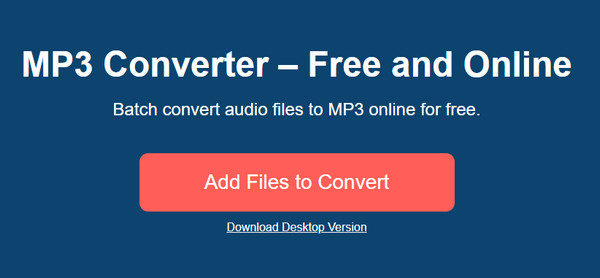
Steg 2.Utdataformatet velges automatisk, men du kan endre det når som helst. For flere lydinnstillinger, klikk på "Innstillinger"-knappen med tannhjulikonet for å redigere lydkoderen, kanalen, bithastigheten, samplingshastigheten og bithastigheten. Lagre endringene ved å klikke på "OK"-knappen.
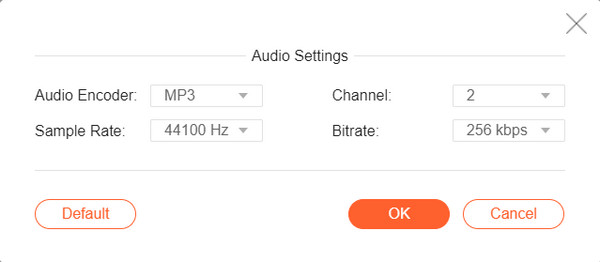
Trinn 3.Tilbake fra hovedmenyen, klikk på "Konverter"-knappen til snu M4A til MP3-lyd. Du kan gjenta prosedyren for å konvertere en annen lydfil. Hvis du ikke har lastet ned AnyRec Video Converter, klikker du på "Installer skrivebordsversjon"-knappen nederst.
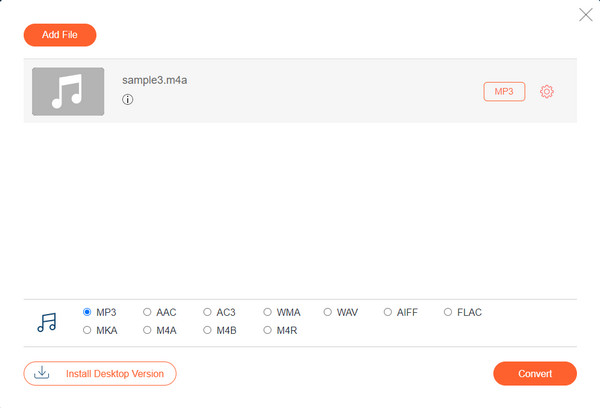
Vanlige spørsmål om M4A og MP3
-
M4A VS. MP3: Hvilken gir bedre lydkvalitet?
M4A har høyere lydkvalitet, mens MP3s lydkvalitet vanligvis er nok for uformell lytting, spesielt ved høyere bithastigheter.
-
Kan jeg bruke M4A-lyd til en MP4-video?
Ja. Du kan bruke et lydspor med M4A på et MP4-videoklipp. Du trenger kanskje en kraftig videoredigerer som støtter lydformatet. For denne saken foreslås det å bruke AnyRec Video Converter.
-
Er det mulig å konvertere M4A til MP3 på smarttelefonen min?
Ja. Det er mange konverterere du kan finne på Google Play og App Store. Du kan prøve M4A til MP3 Converter av SmartApps38, M4A Converter og mer. I tillegg kan du også bruke en online-konvertering for M4A-filene dine.
Konklusjon
M4A og MP3 er lydformater, men har forskjellige innstillinger for lagring av lydinformasjon. Mens M4A har en bedre lydkvalitet og mindre filstørrelse enn MP3, er sistnevnte mer tilgjengelig og støttet av programmer. Det er derfor du kanskje må endre M4A til MP3, og AnyRec Video Converter er det anbefalte verktøyet. Prøv den gratis prøveversjonen nå for å oppleve den beste servicen!
Sikker nedlasting
Sikker nedlasting
